其实这篇才是咱的重点,另外,在os x下是有图形界面的哦~
好了, 直接开讲。
首先,到这里下载源码这个软件叫做GoAgentX,是专门为在OS X上使用goagent用户开发的哦
当然,编译需要用到Xcode,由于大多数筒子并没有下载这个巨型的软件,我为大家编译好了,用的是Xcode4.0
大家直接下载就好。下载解压后将app文件直接拖放到应用程序里面就好。然后双击启动。
这里值得一提的是如果你使用了lion自带的防火墙,可能每次使用都会被提示,,这也是我测试的时候遇到的一个比较麻烦的问题。因为开发者只给出了源码,使用软件只能自己编译,我又没有签名,so。。。。,最后,我建议大家关掉那个苦逼的自带防火墙吧,lion自带防火墙是多么2!推荐第三方防火墙little snitch。
好,打开软件后先点击“服务配置”然后在下面选择“goagent服务端”
然后填入appid,用|分隔,“|”输入的方法是shift+回车键上面那个按键:)
用户名就是谷歌帐号,也就是谷歌邮箱的地址,密码就是谷歌帐号的密码。
输入完成后先不要急着动,打开Finder,选择“前往”-“文件夹”然后输入下面的地址进入。
/Applications/GoAgentX.app/Contents/Resources/goagent
在打开的文件夹里找到proxy.ini,双击编辑。
上图是windows下的编辑截图,mac下同样适用,找到[age]的appid=
然后将“goagent”换成你刚才在goagentX里输入的那几个appid,同样用|分隔,算了,你就直接复制过来就好了= =。
值得注意的就是不必要把里面的空格弄没了。然后关闭就好。
接下来回到软件界面,点击“状态”。然后在左侧的下拉菜单中选择第二个,然后点击启动来上传配置文件。
耐心等待上传成功,然后再点击服务配置,在下面选择goagent选项卡,继续填写appid,恩,你刚才没有复制别的东西的话就直接command+v就好啦哈哈。(如果刚才没有复制,那就耐心输入吧,同样用|分隔),本地端口就写8087即可,服务密码同样无视掉,连接模式就选择http,服务器cn,代理服务器不要打勾,下面不要动即可。
配置好后再次回到“状态”,下拉菜单选择第一个,也就是“goagent”,点击启动。这样,就完成了。
接下来我们再说说“其他设置”
按照上面截图,所有的勾都打上,然后下载这个pac文件备用
再次打开Finder,前往-文件夹,输入
/Applications/Safari.app/Contents/Resources/
将那个pac文件拖放到这里,可能你需要输入电脑密码来鉴定。
总之复制进去后,在软件的地址栏里输入这个地址。
file://localhost/Applications/Safari.app/Contents/Resources/autoproxy.pac
然后点击状态栏上的图标,点击“正在运行,端口8087”来关闭服务,然后再点击之重新开启。
这样,你就可以在safaril里畅享智能代理带来的快感啦!
而且开机自动启动!
本文由 落格博客 原创撰写:落格博客 » 手把手教你科学上网系列之三:MAC OS X篇
转载请保留出处和原文链接:https://www.logcg.com/archives/111.html
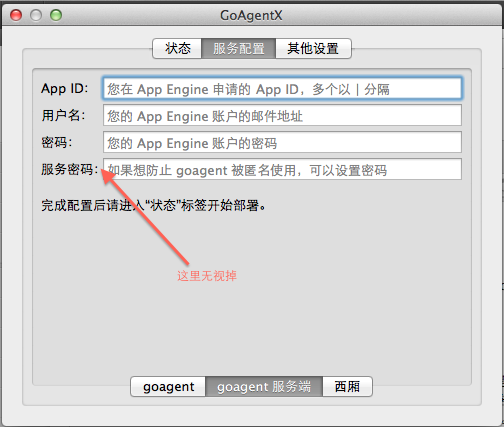
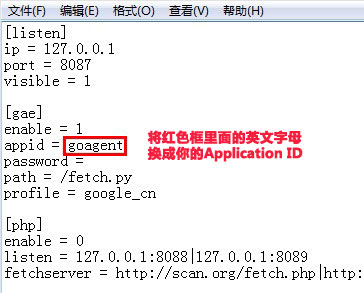
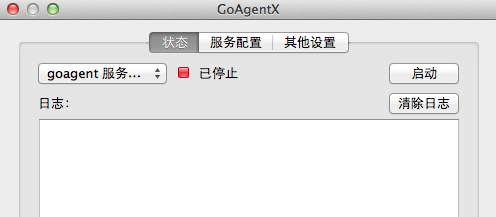
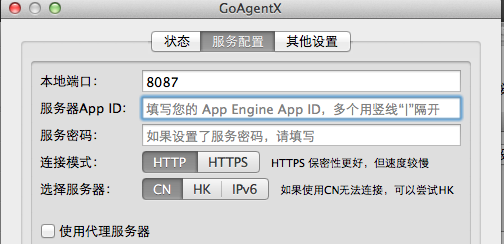
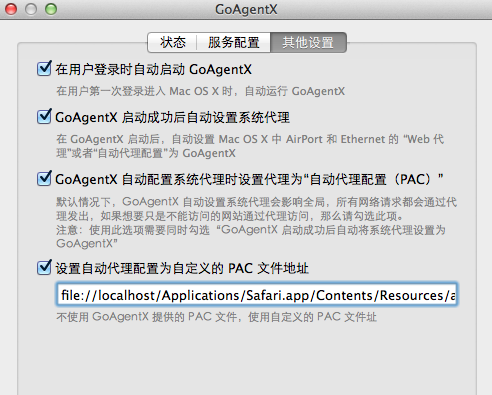

666666666666666